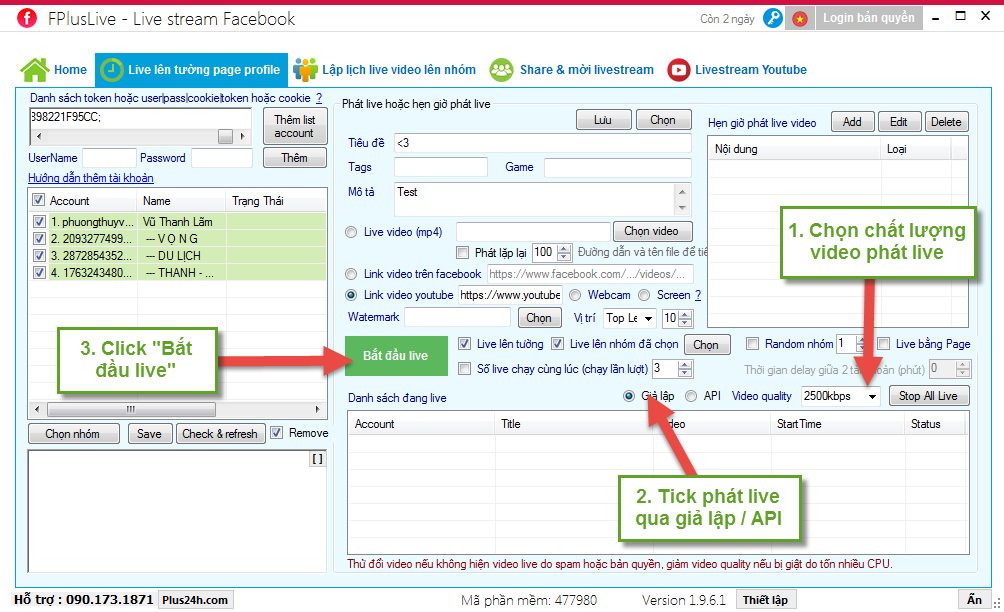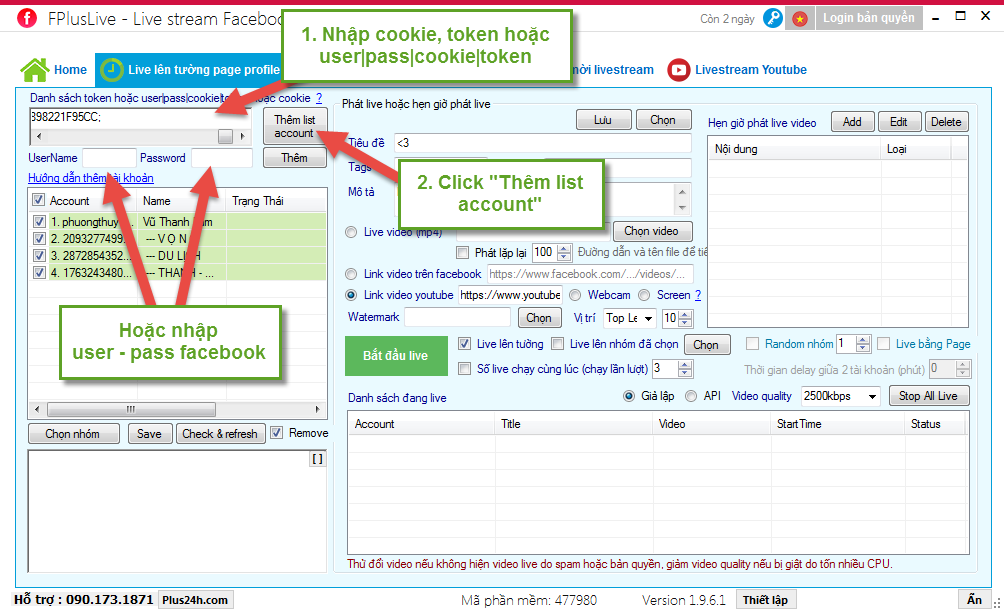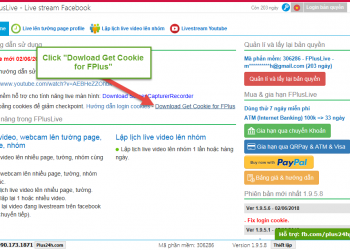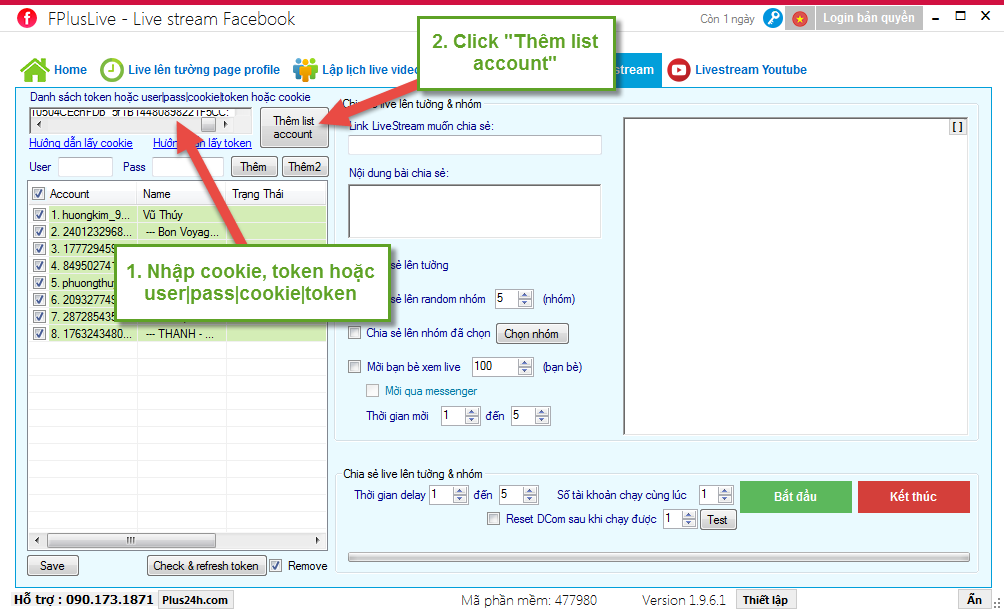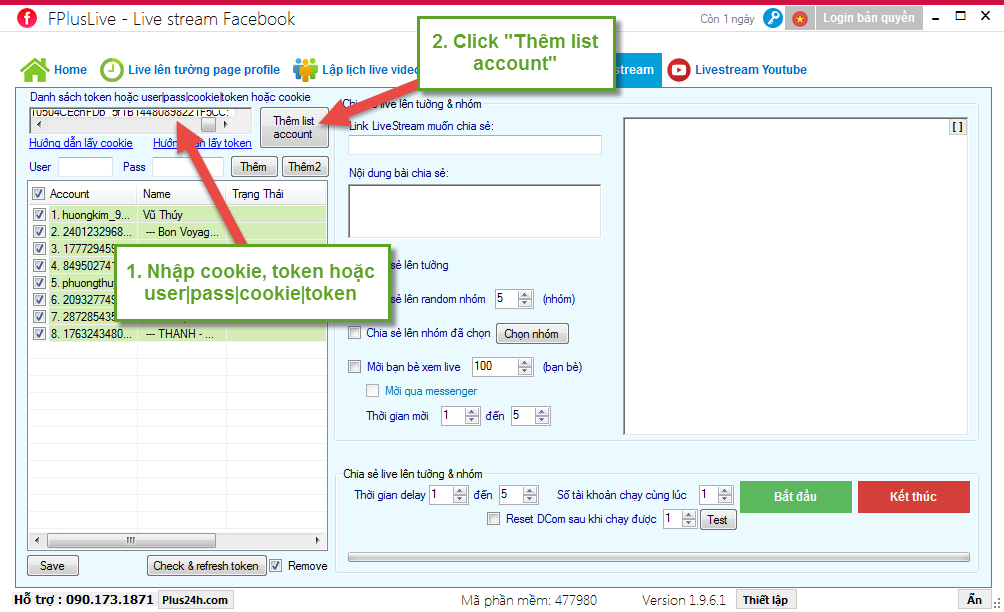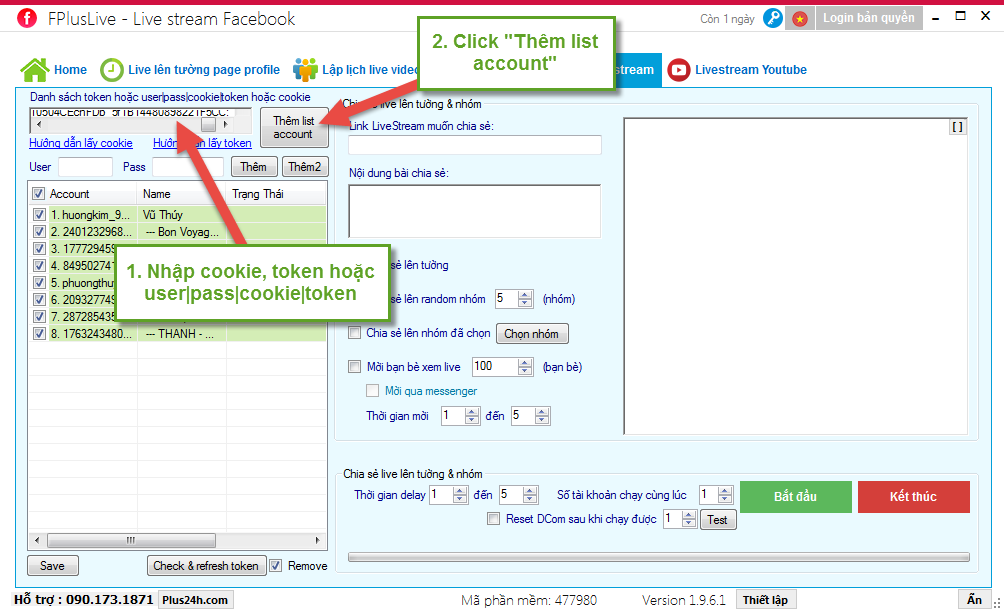PHÁT LIVE TỪ LINK VIDEO YOUTUBE LÊN NHIỀU TƯỜNG, NHÓM FACEBOOK
FplusLive hỗ trợ bạn phát live lên tường cá nhân, page hay nhóm trên facebook mà bạn muốn; giúp tăng tương tác và tăng lượt xem cho video của bạn.
FplusLive > Live lên tường, page facebook
Bước 1: Thêm tài khoản facebook, page muốn phát live
- Nhập mỗi dòng một“cookie”
- Nhập mỗi dòng một“token”
- Nhập mỗi dòng một“user|pass|cookie|token”

Bước 2: Chọn nhóm muốn phát livestream video youtube
Có 2 cách để bạn chọn nhóm muốn phát live trên youtube:
Cách 1:
Trong danh sách tài khoản đã thêm thành công;click vào tài khoảnbạn muốn phát live lên tường hay các nhóm đã tham gia.
Click chuột phảivào tài khoản đã chọn;click “Select group to live”để tiến hànhchọn nhóm muốn phát live.
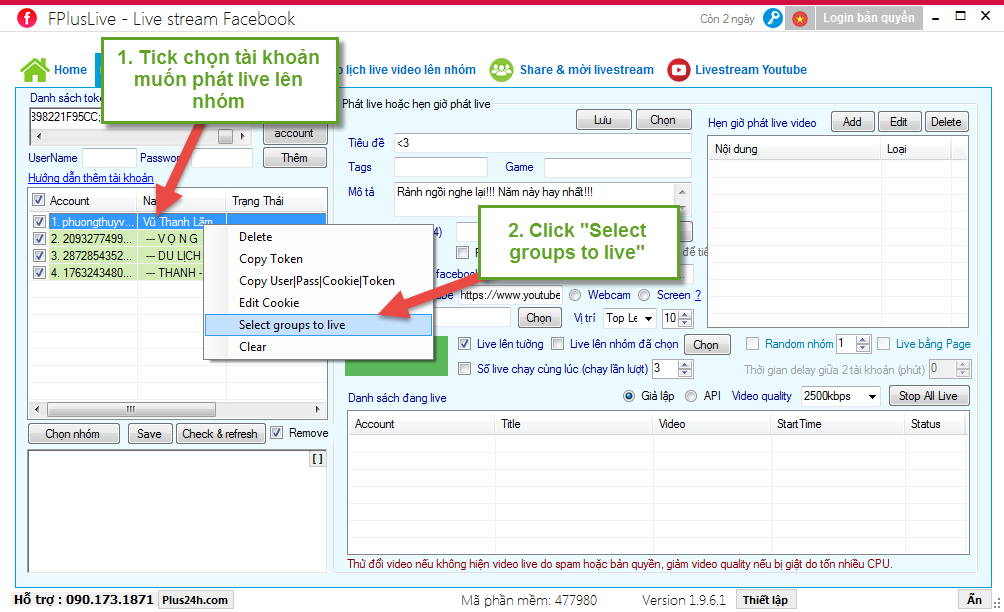
Chọn nhóm muốn live:
- Tick chọn vào các nhóm muốn phát live.
- Hoặc Click“Mở danh sách ID nhóm muốn chọn”để chọn và tải file chứa danh sách các nhóm muốn live lên FplusLive.
- Click“OK”để xác nhận phát live lên các nhóm đã chọn.
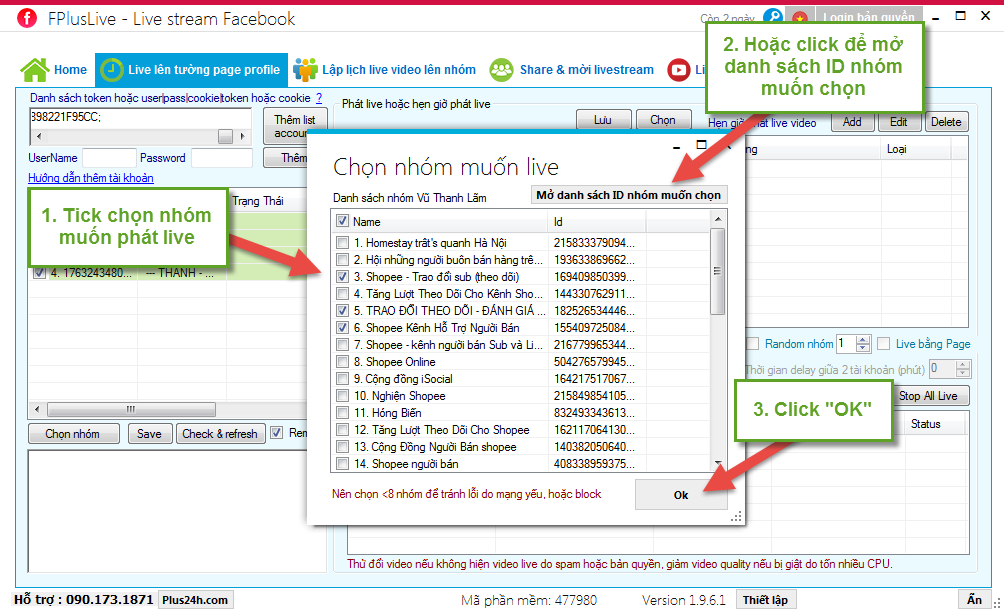
Cách 2:
Trong danh sách tài khoản đã thêm thành công;click vào tài khoảnbạn muốn phát live lên tường hay các nhóm đã tham gia.
- Click vào mục“Chọn nhóm”để mở danh sách nhóm và chọn nhóm muốn phát live.
- Tick chọn vào các nhóm muốn phát live.
- Hoặc Click“Mở danh sách ID nhóm muốn chọn”để chọn và tải file chứa danh sách các nhóm muốn live lên FplusLive.
- Click“OK”để xác nhận phát live lên các nhóm đã chọn.
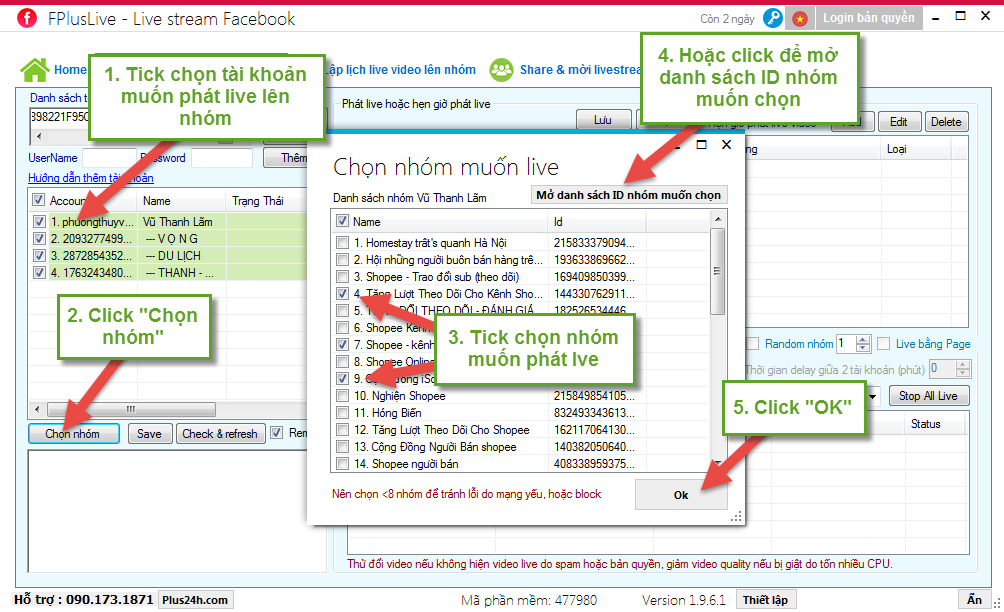
Bước 3: Thiết lập cho video youtube muốn phát live
Nhập thông tin cho video phát live:
- Tiêu đề:Nhập tiêu đề cho video phát live
- Nhập tags, mô tả..cho video phát live.
Link video youtube:
- Tick để phát live cho video youtube
- Nhập link của videotrên youtube bạn muốn phát live
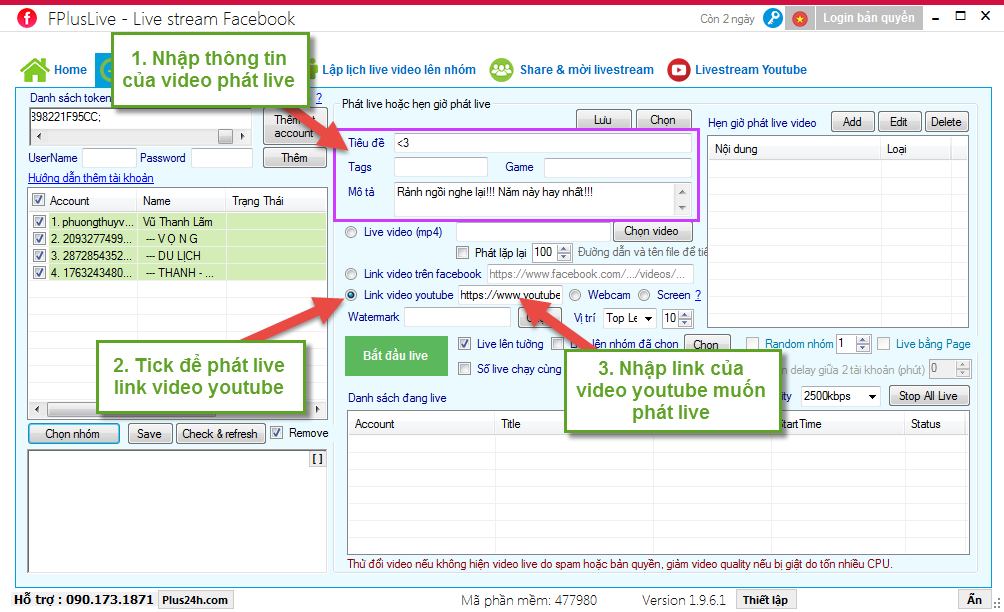
- “Lưu”:Click để lưu thiết lập video phát live vào danh sách
- “Chọn”:Click để mở và chọn video muốn phát live đã lưu
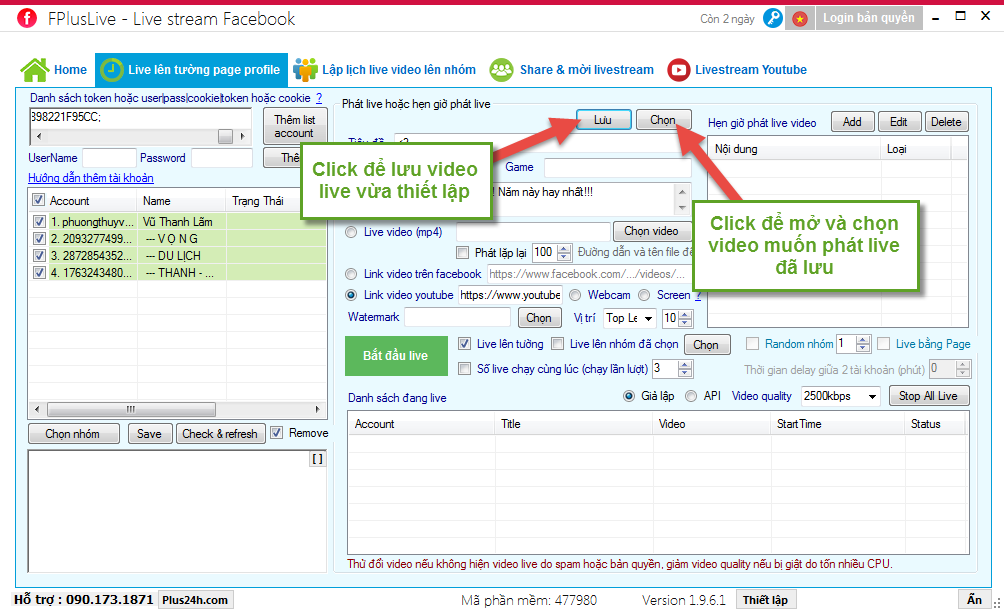
Chọn video muốn phát live đã lưu:
- Xóa:Click để xóa video phát libe
- Xóa tất cả bài viết:Click để xóa tất cả các video live đã lưu.
- Tick chọn video muốn phát livetrong danh sách video live
- Chọn:Click để xác nhận phát live cho video đã chọn
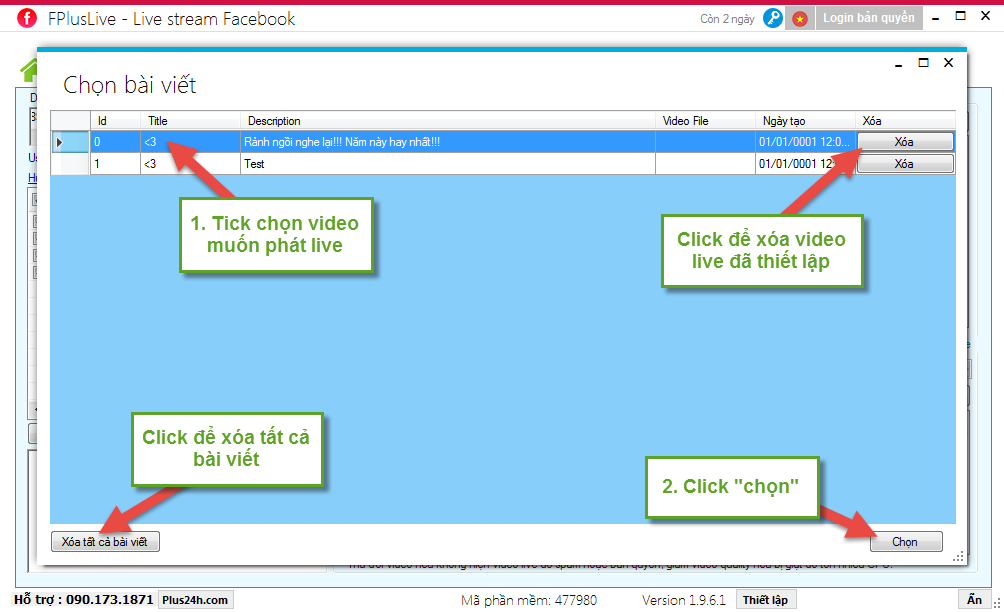
Bước 4: Thiết lập phát live trên phần mềm
Watemark:Ảnh/logo được đính kèm vào video phát live.
- Click“chọn”để chọn và tải ảnh/logo muốn gắn lên video phát live
- Vị trí:Chọn vị trí cho ảnh/logo trên video
- Chọn kích thước cho ảnh/logo
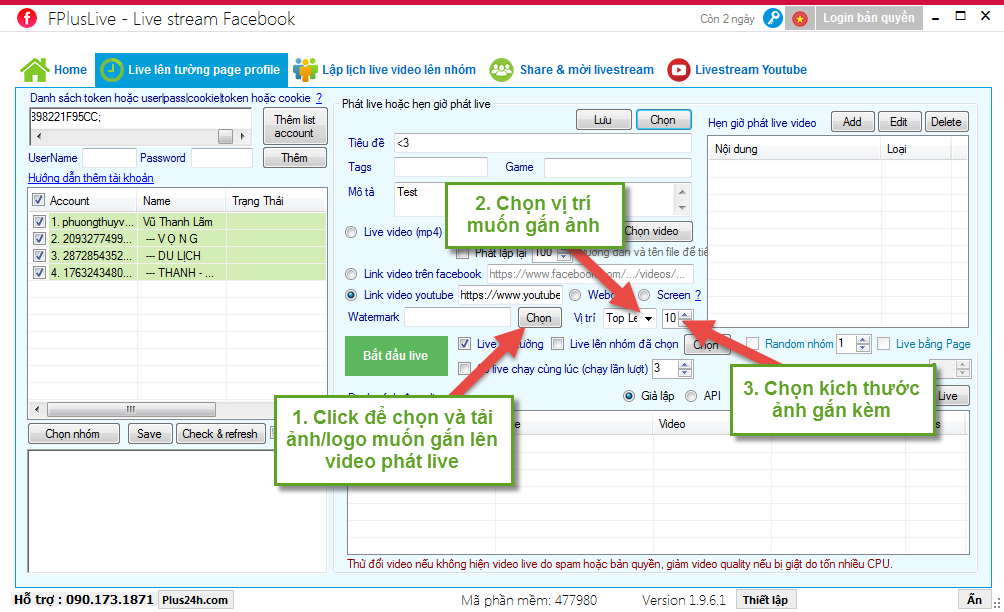
- Live lên tường:Tick để live lên tường của các tài khoản đã chọn trong danh sách tài khoản.
- Số live chạy cùng lúc: Tick để phát live cùng lúc lên nhiều tài khoản và nhóm.
- Chọn số lượng live muốn phát cùng lúc.

Phát live lên nhóm:
- Live lên nhóm đã chọn:Tick để phát live lên các nhóm đã chọn.
- Click để chọn các nhóm muốn phát live
- Random nhóm:Tick để phát live lên random các nhóm đã tham gia
Chọn số lượng nhómmuốn phát live random.
- Live bằng page:Tick để live lên nhóm bằng tư cách page quản trị nhóm
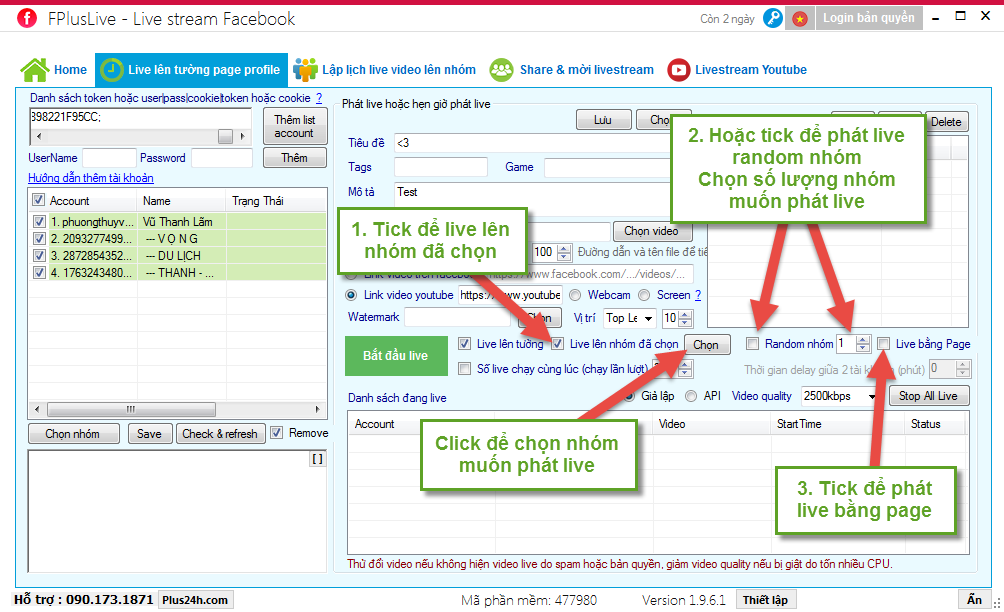
- Video quality:Chọn chất lượng của video muốn phát live
- Tick chọnphát live qua giả lập/API
- Click“Bắt đầu live”để bắt đầu phát live lên tường/nhóm/page đã chọn